Prenos kontaktov z iPhone do iPhone
Vzhľadom k tomu, Apple iPhone, v prvom rade, telefón, potom, rovnako ako v každom podobnom zariadení, je telefónny zoznam, ktorý vám umožní rýchlo nájsť správne kontakty a telefonovať. Existujú však situácie, keď je potrebné preniesť kontakty z jedného iPhone do druhého. Viac informácií o tejto téme uvažujeme nižšie.
obsah
Prenos kontaktov z jedného iPhone do druhého
Existuje niekoľko možností pre úplný alebo čiastočný prenos telefónneho zoznamu z jedného smartfónu do druhého. Pri výbere metódy sa musíte najprv sústrediť na to, či sú obe zariadenia pripojené k rovnakému ID zariadenia Apple alebo nie.
Metóda 1: zálohovanie
Ak sa presťahujete zo starého iPhone do nového, potom s najväčšou pravdepodobnosťou chcete preniesť všetky informácie vrátane kontaktov. V tomto prípade môžete vytvárať a inštalovať záložné kópie.
- Najskôr budete musieť vytvoriť záložnú kópiu starého iPhone, z ktorého budú prenášané všetky informácie.
- Po vytvorení aktuálnej zálohy ostáva inštalácia na inom gadget Apple. Ak to chcete urobiť, pripojte ho k počítaču a spustite ho iTunes , Keď je zariadenie definované programom, kliknite v hornej časti na jeho miniatúru.
- V ľavej časti okna prejdite na kartu Prehľad . Vpravo kliknite v bloku "Zálohy" na tlačidlo "Obnoviť z kopírovania" .
- Ak ste predtým aktivovali funkciu "Nájsť iPhone" vo svojom zariadení, budete ju musieť deaktivovať, pretože vám to neumožňuje prepísať informácie. Ak to chcete urobiť, otvorte nastavenia v telefóne. V hornej časti okna vyberte názov svojho účtu a potom prejdite do sekcie "iCloud" .
- Nájdite a otvorte sekciu "Nájsť iPhone" . Presuňte prepínací prepínač vedľa tejto možnosti do neaktívnej polohy. Ak chcete pokračovať, musíte zadať heslo pre Apple ID.
- Vrátime sa do služby iTunes. Vyberte zálohu, ktorá bude na miniaplikácii nainštalovaná, a potom kliknite na tlačidlo "Obnoviť" .
- Ak bolo pri zálohovaní aktivované šifrovanie, zadajte bezpečnostné heslo.
- Proces obnovy sa spustí ihneď, čo bude trvať určitý čas (v priemere 15 minút). Počas obnovy nikdy neodpojujte svoj smartphone od počítača.
- Akonáhle spoločnosť iTunes oznámi úspešné obnovenie zariadenia, všetky informácie, vrátane kontaktov, budú prenesené na nový iPhone.
Čítajte viac: Ako zálohovať iPhone
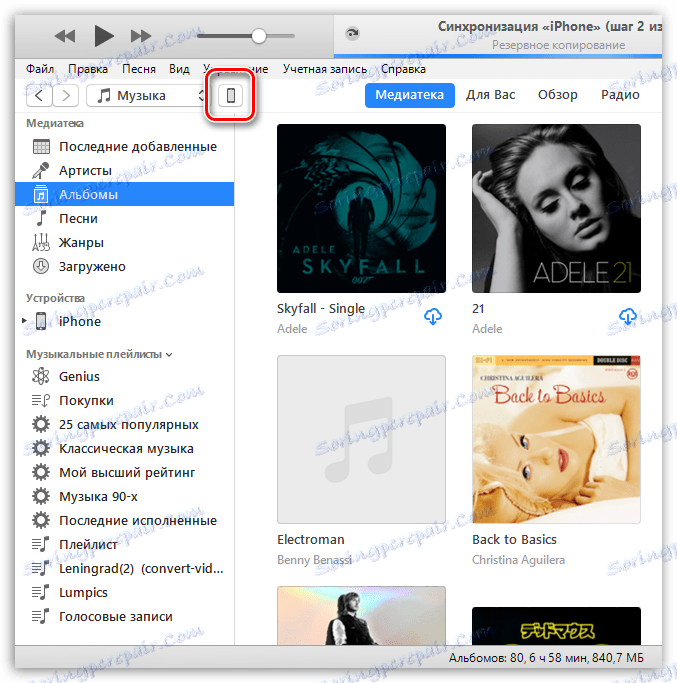
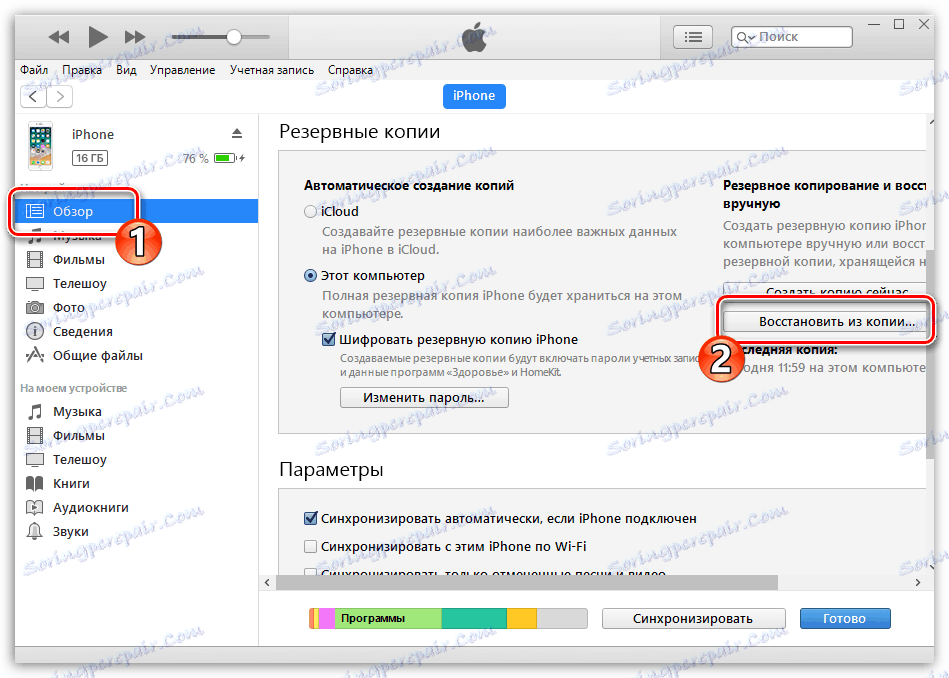
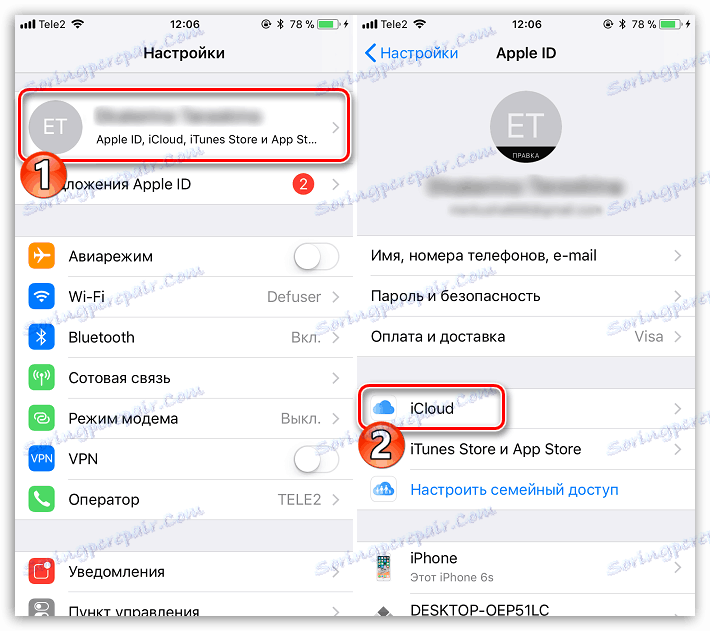
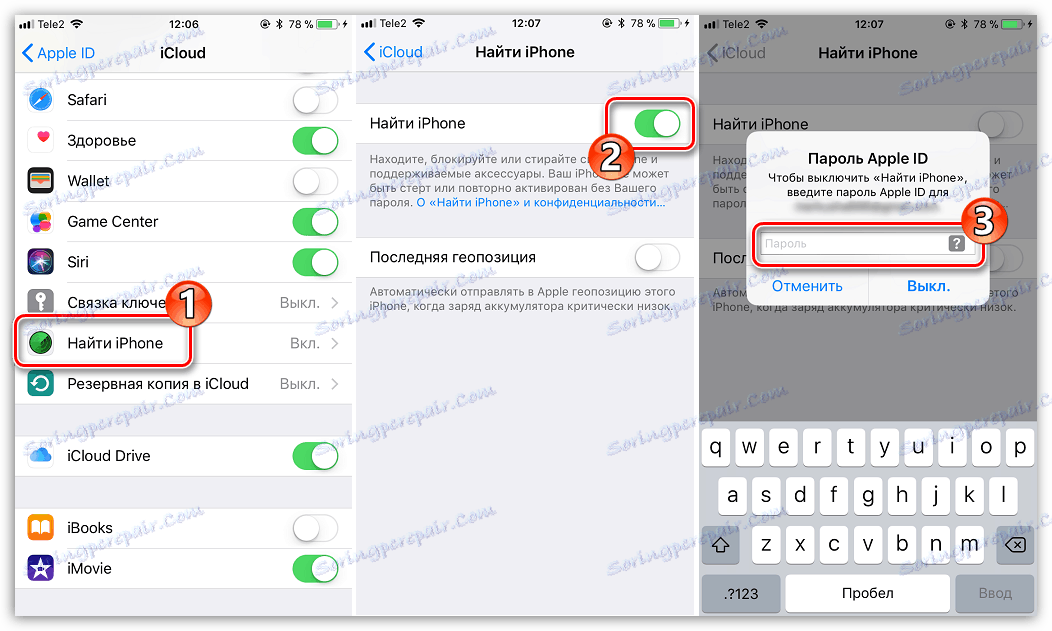

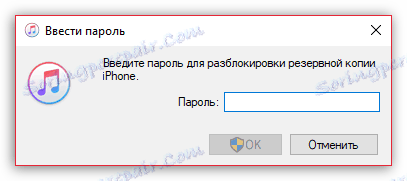
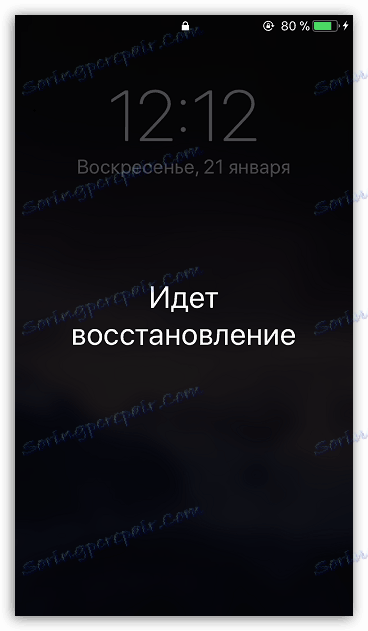
Metóda 2: Odošlite správu
Každý kontakt dostupný v zariadení sa dá jednoducho odoslať prostredníctvom SMS alebo posla inej osobe.
- Otvorte aplikáciu Telefón a potom prejdite na časť "Kontakty" .
- Vyberte číslo, ktoré chcete odoslať, a potom klepnite na položku Zdieľať kontakt .
- Vyberte aplikáciu, na ktorú je možné odoslať telefónne číslo: prenos do iného zariadenia iPhone sa môže uskutočniť prostredníctvom aplikácie iMessage v štandardnej aplikácii Správy alebo cez vysielač tretej strany, WhatsApp ,
- Zadajte príjemcu správy zadaním jeho telefónneho čísla alebo výberom uložených kontaktov. Dokončite zásielku.
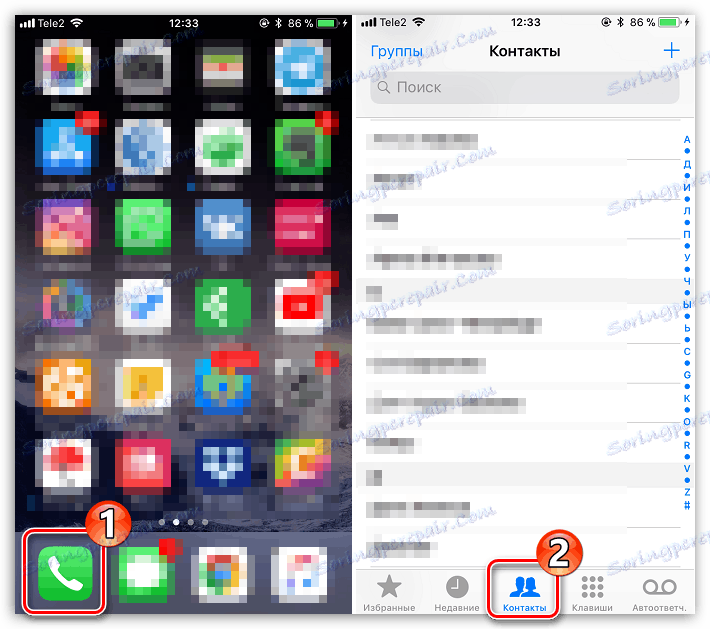


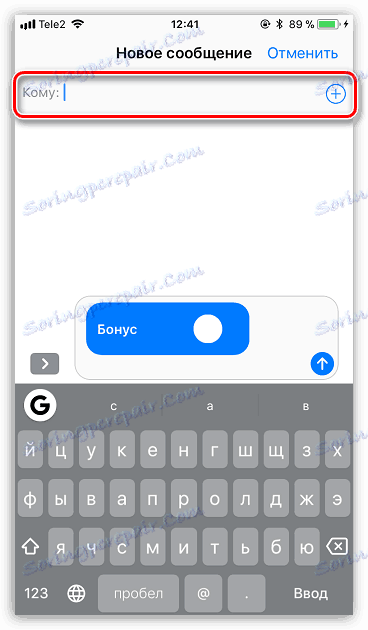
Metóda 3: iCloud
Ak sú oba vaše miniaplikácie iOS pripojené k rovnakému účtu Apple ID, synchronizácia kontaktov sa môže vykonávať v plne automatickom režime pomocou nástroja iCloud. Musíte sa uistiť, či je táto funkcia aktivovaná na oboch zariadeniach.
- Otvorte nastavenia v telefóne. V hornej časti okna otvorte názov svojho účtu a potom vyberte sekciu "iCloud" .
- V prípade potreby posuňte prepínací prepínač v blízkosti "Kontakty" do aktívnej pozície. Urobte to isté na druhom zariadení.
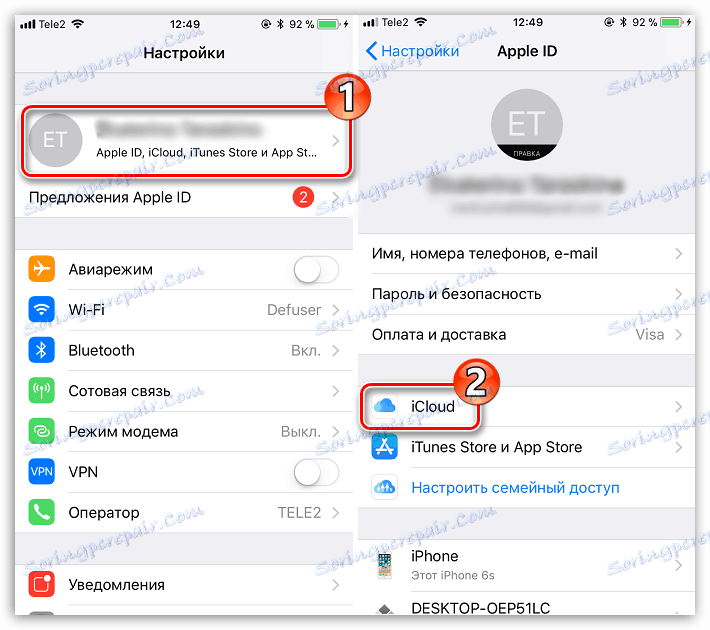
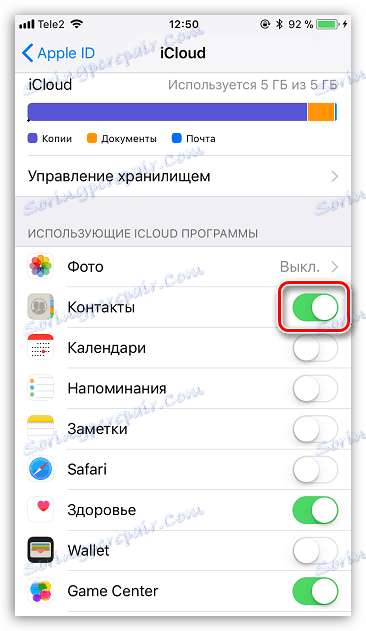
Metóda 4: vCard
Predpokladajme, že chcete preniesť všetky kontakty z jedného zariadenia iOS do iného a obidva používajú rôzne identifikátory Apple. Potom je v tomto prípade najjednoduchšie exportovať kontakty ako súbor vCard a potom ho preniesť na iné zariadenie.
- Opäť platí, že na oboch gadgetoch musia byť synchronizované kontakty na iCloud zapnuté. Ďalšie podrobnosti o tom, ako ho aktivovať, sú popísané v tretej metóde článku.
- Prejdite na ľubovoľný prehliadač v počítači na adrese služba iCloud , Prihláste sa zadaním Apple ID zariadenia, z ktorého budú exportované telefónne čísla.
- Na obrazovke sa zobrazí ukladací priestor pre cloud. Prejdite do sekcie Kontakty .
- V ľavom dolnom rohu vyberte ikonu ozubeného kolieska. V kontextovej ponuke, ktorá sa zobrazí, kliknite na položku Exportovať do vCard .
- Prehliadač okamžite začne sťahovať súbor z telefónneho zoznamu. Teraz, ak sú kontakty presunuté do iného účtu ID spoločnosti Apple, odhláste sa z aktuálneho súboru výberom názvu profilu v pravom hornom rohu a potom kliknite na tlačidlo "Ukončiť" .
- Po dokončení autorizácie v inom identifikáte spoločnosti Apple znova prejdite do sekcie Kontakty . Vyberte ikonu s ozubeným kolieskom v ľavom dolnom rohu a potom položku "Import vCard" .
- Na obrazovke sa zobrazí program Prieskumník Windows, v ktorom budete musieť vybrať predtým exportovaný súbor VCF. Po krátkej synchronizácii sa čísla úspešne prenesú.
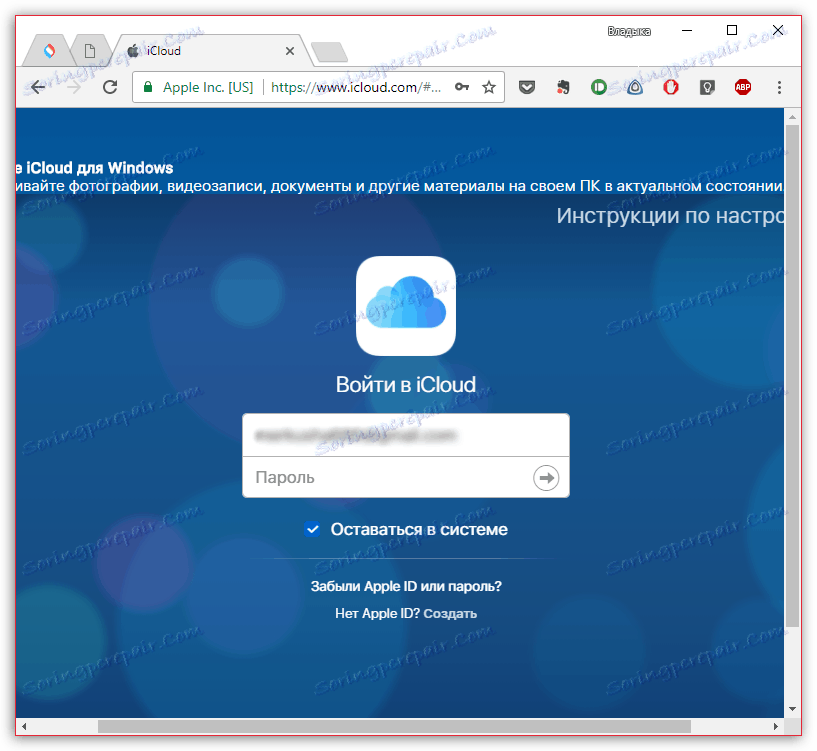
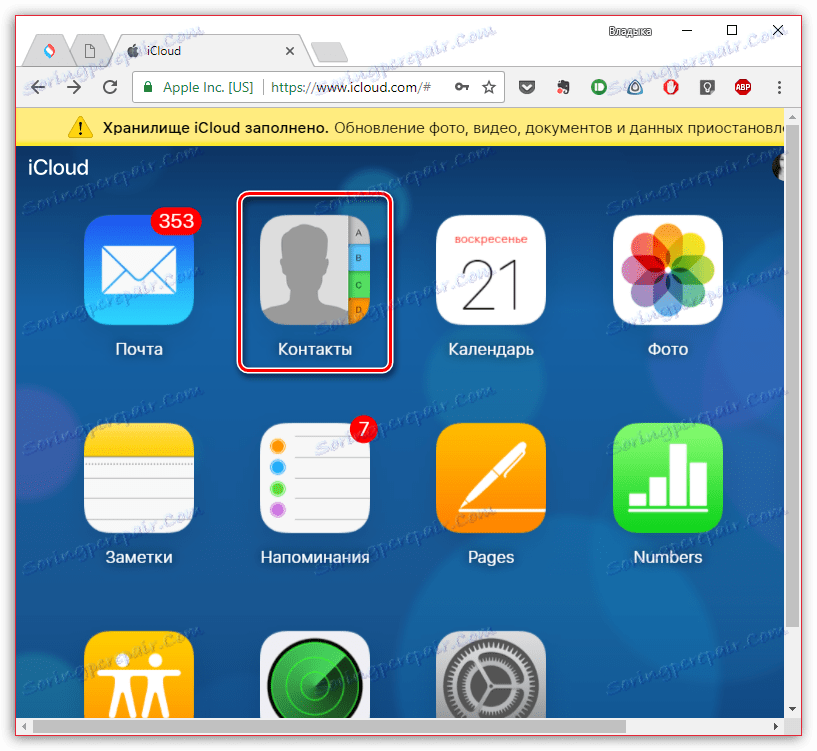
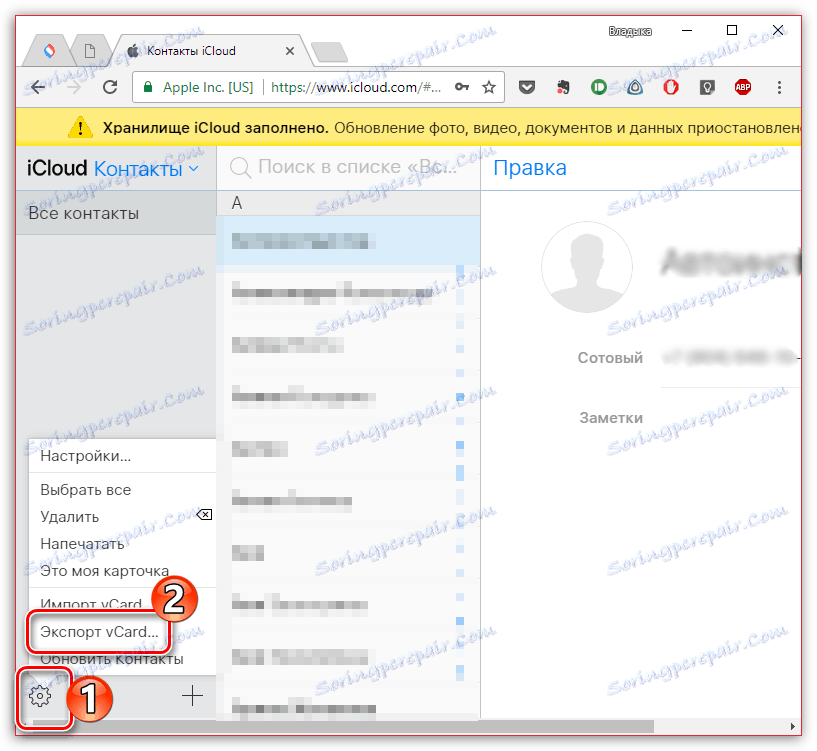
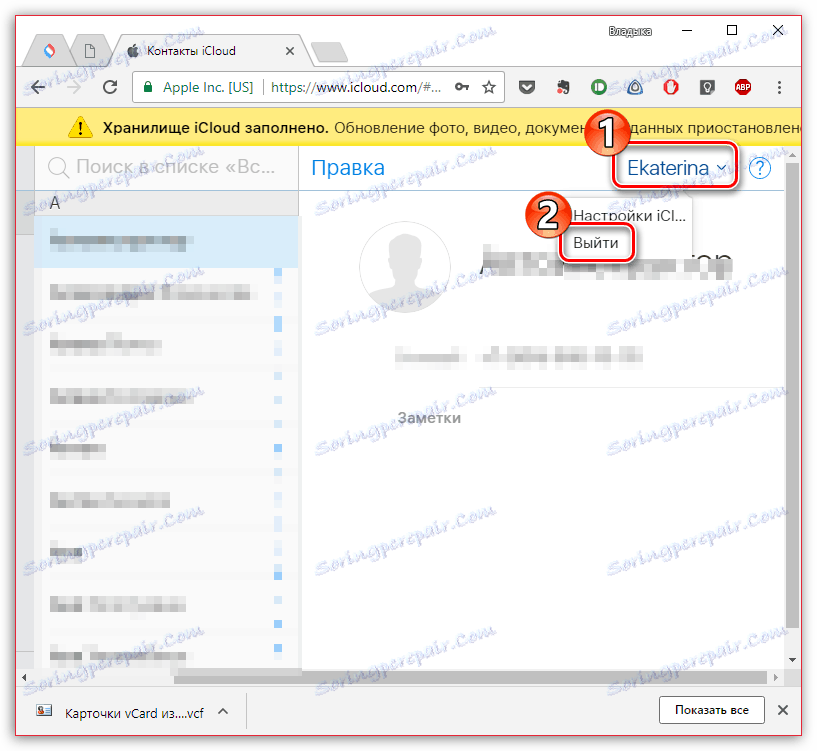
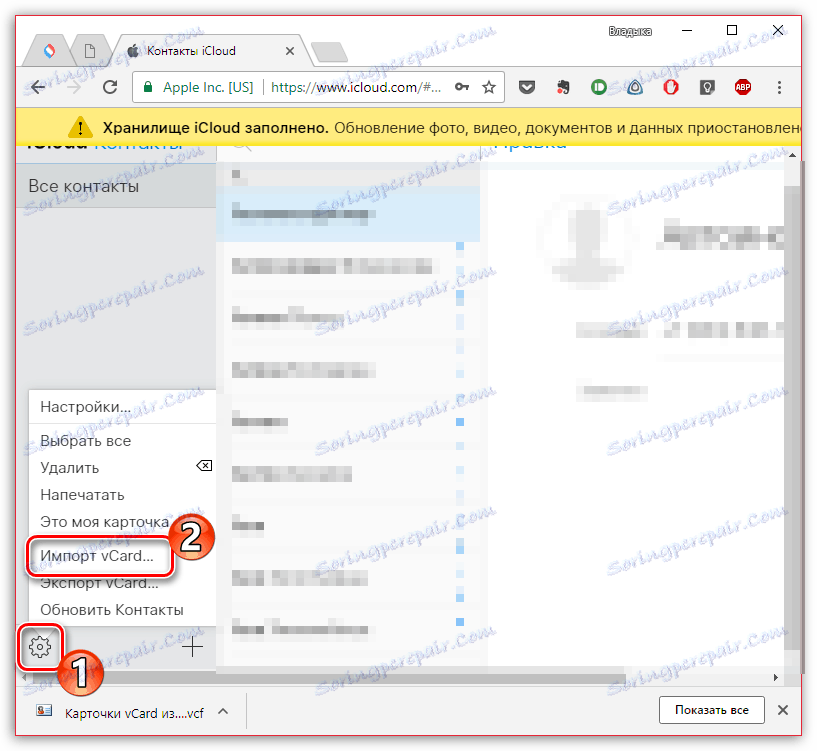
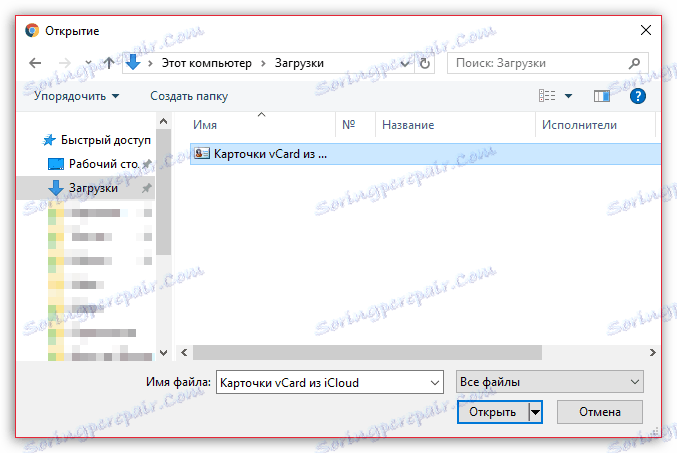
Metóda 5: iTunes
Prenos telefónneho zoznamu sa dá vykonať aj cez iTunes.
- Predovšetkým sa uistite, že oba gadgety deaktivujú synchronizáciu zoznamu kontaktov v aplikácii iCloud. Ak to chcete urobiť, otvorte nastavenia, vyberte svoj účet v hornej časti okna, prejdite do sekcie "iCloud" a presuňte prepínač do blízkosti "Kontakty" do neaktívnej pozície.
- Pripojte zariadenie k počítaču a spustite aplikáciu Atyuns. Keď je modul gadget definovaný v programe, vyberte jeho miniatúru v hornej časti okna a potom otvorte kartu "Informácie" na ľavej strane.
- Začiarknite políčko vedľa možnosti Synchronizovať kontakty a vpravo vyberte, ktorá aplikácia bude interagovať s Atyuns: Microsoft Outlook alebo štandardnú aplikáciu pre Windows 8 a vyššiu "Ľudia". Predtým sa odporúča spustiť jednu z týchto aplikácií.
- Synchronizáciu spustite kliknutím na tlačidlo "Použiť" v spodnej časti okna.
- Po čakaní na dokončenie synchronizácie aplikácie iTunes pripojte k počítaču iný modul gadget spoločnosti Apple a postupujte podľa rovnakých krokov popísaných v tejto metóde, počnúc prvým bodom.
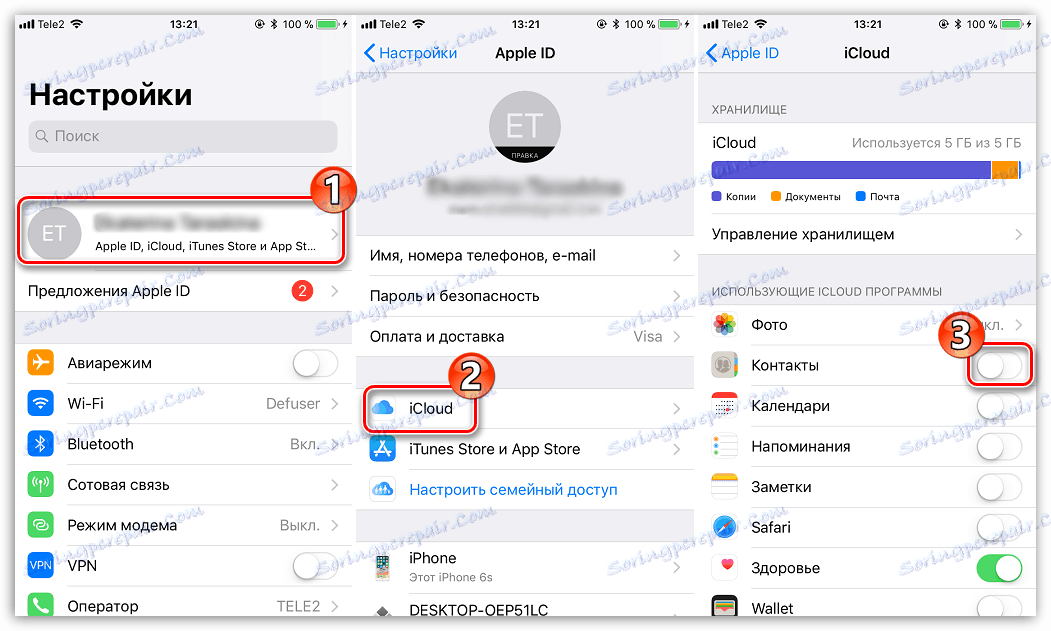
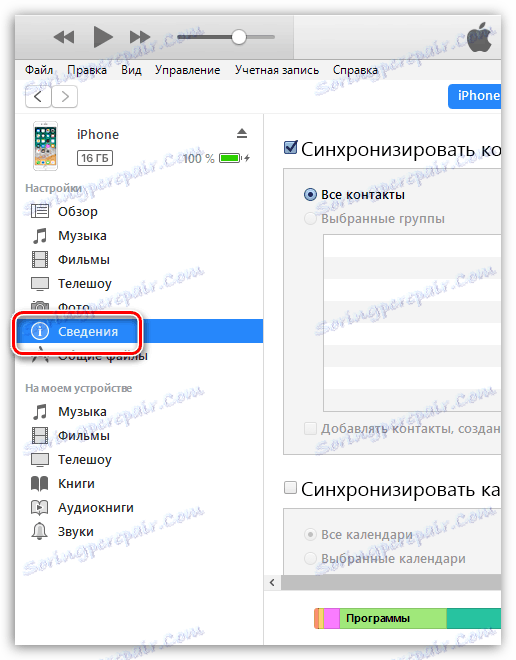
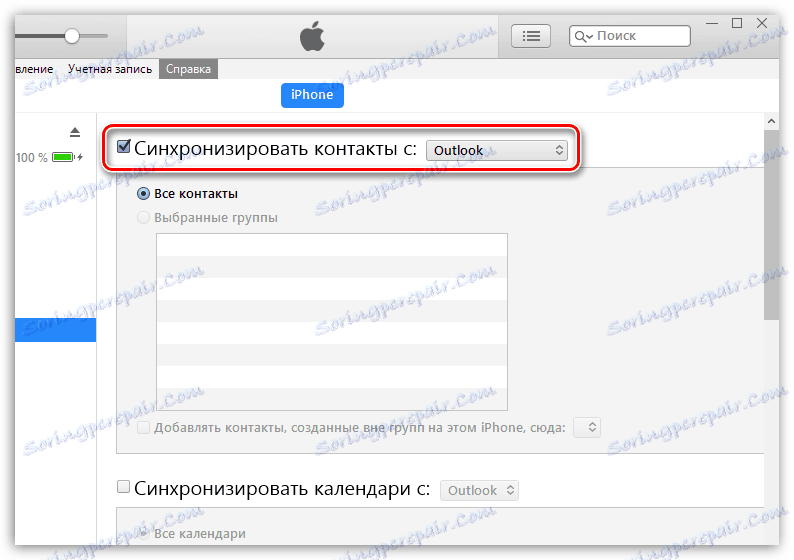
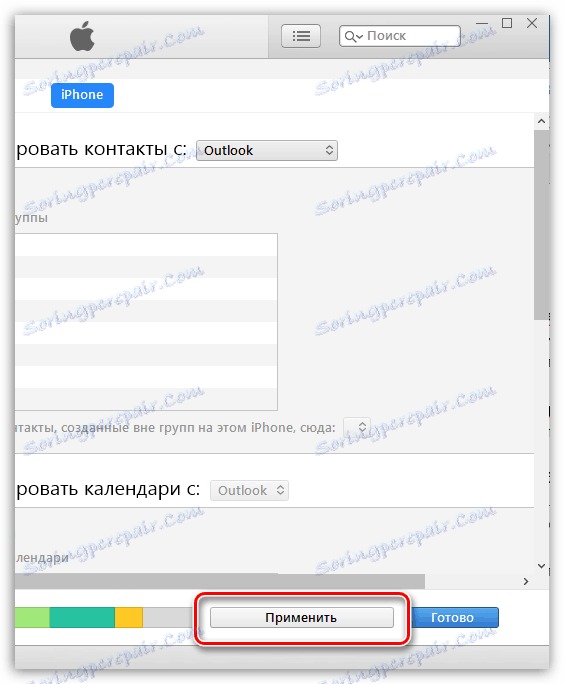
Aj keď sú to všetky spôsoby odosielania telefónneho zoznamu z jedného zariadenia iOS do druhého. Ak máte akékoľvek otázky o niektorom zo spôsobov, opýtajte sa ich v komentároch.